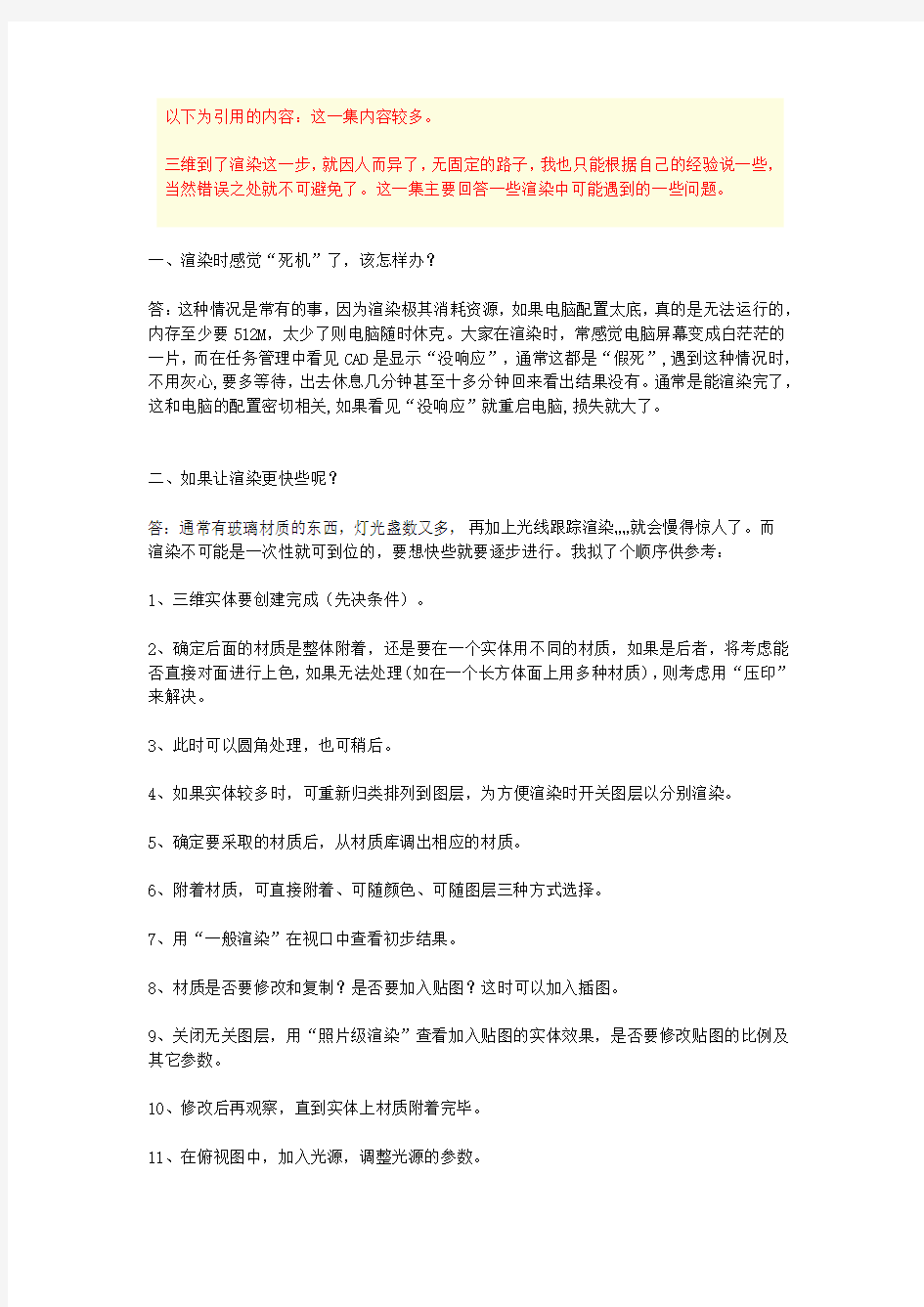
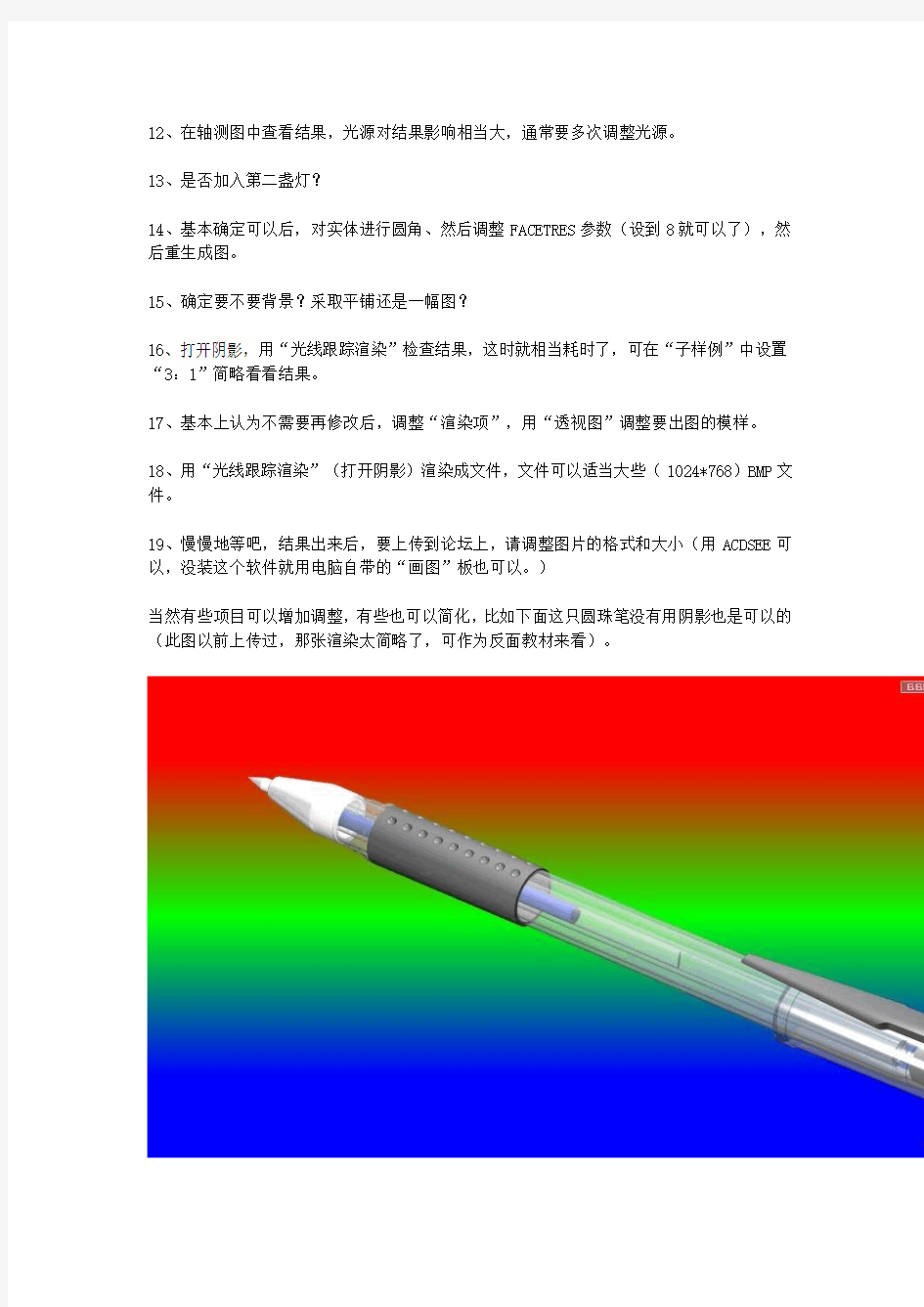
以下为引用的内容:这一集内容较多。
三维到了渲染这一步,就因人而异了,无固定的路子,我也只能根据自己的经验说一些,当然错误之处就不可避免了。这一集主要回答一些渲染中可能遇到的一些问题。
一、渲染时感觉“死机”了,该怎样办?
答:这种情况是常有的事,因为渲染极其消耗资源,如果电脑配置太底,真的是无法运行的,内存至少要512M,太少了则电脑随时休克。大家在渲染时,常感觉电脑屏幕变成白茫茫的一片,而在任务管理中看见CAD是显示“没响应”,通常这都是“假死”,遇到这种情况时,不用灰心,要多等待,出去休息几分钟甚至十多分钟回来看出结果没有。通常是能渲染完了,这和电脑的配置密切相关,如果看见“没响应”就重启电脑,损失就大了。
二、如果让渲染更快些呢?
答:通常有玻璃材质的东西,灯光盏数又多,再加上光线跟踪渲染……就会慢得惊人了。而渲染不可能是一次性就可到位的,要想快些就要逐步进行。我拟了个顺序供参考:
1、三维实体要创建完成(先决条件)。
2、确定后面的材质是整体附着,还是要在一个实体用不同的材质,如果是后者,将考虑能否直接对面进行上色,如果无法处理(如在一个长方体面上用多种材质),则考虑用“压印”来解决。
3、此时可以圆角处理,也可稍后。
4、如果实体较多时,可重新归类排列到图层,为方便渲染时开关图层以分别渲染。
5、确定要采取的材质后,从材质库调出相应的材质。
6、附着材质,可直接附着、可随颜色、可随图层三种方式选择。
7、用“一般渲染”在视口中查看初步结果。
8、材质是否要修改和复制?是否要加入贴图?这时可以加入插图。
9、关闭无关图层,用“照片级渲染”查看加入贴图的实体效果,是否要修改贴图的比例及其它参数。
10、修改后再观察,直到实体上材质附着完毕。
11、在俯视图中,加入光源,调整光源的参数。
12、在轴测图中查看结果,光源对结果影响相当大,通常要多次调整光源。
13、是否加入第二盏灯?
14、基本确定可以后,对实体进行圆角、然后调整FACETRES参数(设到8就可以了),然后重生成图。
15、确定要不要背景?采取平铺还是一幅图?
16、打开阴影,用“光线跟踪渲染”检查结果,这时就相当耗时了,可在“子样例”中设置“3:1”简略看看结果。
17、基本上认为不需要再修改后,调整“渲染项”,用“透视图”调整要出图的模样。
18、用“光线跟踪渲染”(打开阴影)渲染成文件,文件可以适当大些(1024*768)BMP文件。
19、慢慢地等吧,结果出来后,要上传到论坛上,请调整图片的格式和大小(用ACDSEE可以,没装这个软件就用电脑自带的“画图”板也可以。)
当然有些项目可以增加调整,有些也可以简化,比如下面这只圆珠笔没有用阴影也是可以的(此图以前上传过,那张渲染太简略了,可作为反面教材来看)。
二、总感觉渲染出的图片上物体的边缘有令人讨厌的“锯齿状”,怎样办呢?
答:这种现象叫“走样”,要消除则用把渲染中的“渲染选项”中把“反走样”设置为最高,则可以消除。我在前几集中的渲染图片,都没有用这个,因为这样让电脑运转的更加慢了,为了提高渲染图质量,还是要设置
高些。
三、即使把“反走样”设置为最高,仍感觉上传到论坛的图片仍有“锯齿状”,这又是为什么?
答:这不是“反走样”出了问题,而是通常和自己的显示器有关了,如果渲染的图片通常较大(一般为1024*768),通常相当多的论坛上显示出来的图片是限制了一定范围的,所以看起来仍有“锯齿状”。解决办法是,把这个图片单独点击打开,适度放大些看,就没有问题了。还有办法是缩小图片,这样同样清晰了,但是图片很小,一般不这样做。
还有个原因是,有些论坛限制了上传图片的格式,通常把渲染结果出来后,还要转换格式压缩,所以质量就降低了些,主要是色彩上损失严重。
四、CAD2006中的材质库是怎样是英文的,感觉很麻烦,怎样办?
答:这个问题没有办法了,我是不懂为什么不翻译成中文,不过我找到一篇别人翻译的材质名,是EXCEL表格,上传上来,自己可以对照着看看。
五、材质的用途我不是太清楚,要达到某种效果,却不知道该用什么材质,怎样办?
答:这个的确是个难点,我想这也是很多渲染高手舍不得告诉他人的秘招之一。我基本的感觉是,找材质还算容易,但要修改材质,如何改来和自
己想要的一样,这是个难点,我也只是摸索,很多高手是舍不得把自己找到的方法,轻轻松松地告诉他人的哦。
我自己的土办法是,把做一个实体(如长方体),然后把每一种材质都附着上来,从中摸索学习,我建议想要在渲染上深入的朋友也要从基本功练起,这个摸索过程是痛苦的,会的人不肯说,不会的人只能慢慢地靠自己发掘了。一个做法是可以把第每种材质都分别附着,然后渲染出来保存为图片,这相当,提供了现成的材质有150多种,都可以自己建立信息库。
举例说明,例出部分材质。
材质试验
六、用材质附着时,是不是一种材质(如金属材质)只能运用到一种实体上(如金属表面)?
答:我刚开始也是这样认为的,实际上走入了误区。一种材质可以修改成另一种材质,比如说玻璃材质“GLASS”可以修改成完全不是玻璃的感
觉,甚至于作为金属材料的表面这都是可以的。
简单地说,材质是可以二次加工的,张冠完全可以李戴。
七、有时感觉材质不够用,自己想要那种又没有,该怎样办?
答:因为软件的限制,CAD提供的现成材质是有限的,相当多的时候是要自己创建。比如说,上集中我是复制材质稍加修改来用,就相当于新增
加一种材质了。再如下图这种有点“铸铁”效果的材质,在CAD中没有现成一模一样的,可用一种材质为蓝本,用“凹凸贴图”制造的表面不平。
“材质”是个广阔的天地,要想深入摸索的地方太多了,要想渲染水平长足进步,在这上面用心摸索是相当有用的。
八、材质库中这样那样有各种图案的材质是如何做出来的?
答:这也相当于“贴图”。请打开AUTO CAD2006安装路径下的USER DATECHEN\TERTURES 文件包,里面是后缀名为".TGA"的小图片,这就是材质的秘密所在,仔细看看这些图片的内容,你悟出点什么了吗?这不就是材质上的图案吗?
下次就可以自己调整材质上的图案了。CAD中这150多种现成的材质其实不再让人神秘了,如果记不住材质英文所对应的含义,也不要紧哦,自己现场配制一种材质出来也是不错的选择哦。
你是否想自己把一般的图片转换成".TGA"格式,然后供材质调用呢?
十、总觉得调整材质时无法达到想要的效果,比如说金属材料在我手中变得如油漆刷的一样,怎么办?
答:这些的确要一点点地从失败中走向成功。有一点要注意的是,最后渲染结果的决定因素不光只是修改材质就可以全部搞定的,光线对材质影响是相当大的,通常金属材料要靠光的反射才能显示其效果。具体的做法就太繁琐了,每种的效果都没有固定的路子可走,唯有多试。
十一、渲染用透视图是怎样回事?
答:在前几集中已经说过了,最简单地说,透视图比平行视图更真实些。用我前几集中一个例子举例说明,比较就会知道下幅透视图比上幅平行视图结果好些。
十二、渲染出图时,对于整张图的背景重要么?背景的有无对渲染有无影响?
答:这个是有影响的,比如说你是用光线跟踪渲染,光线通常要反射背景的图案,这是其一。通常情况下,系统是默认为黑色的,这样渲染结果发暗,适合于夜间模式,比如说我前几集中的渲染是没有背景的(即黑色的背景)。如果换成浅灰色,结果又不一样。如下图一个试验,用的是渐变色,材质上的反光设置的较高,就是这种效果,受背景影响相当的大。当然要想不受干扰,也是可以在材质对话框中设置的。
十三、如何从渲染中吸取更多的经验?
答:经验是因人而异的,没有固定的说法。比如说,在上集中我对一个盘子渲染时,当在俯视图中渲染中,盘子中间的图案全部看不见,而是白花花的一片。这种现象让我始料未及,想了想造成的原因是灯光正好设置在正上方了,而又太强,所以致此。按理说,从盘子角度而言,这是失败的!但是为什么不换个思维来考虑呢?假如我画个“照妖宝镜”之类的东西,这个不就是灵感来源吗?如果没有这种失败的经历,要想画出“照妖宝镜”一类有些神话之类的东西,我恐怕想不到用这样的方法。
这就是经验的来源。所以我希望初学的朋友要多练,勿以简单而不为,在实践中一点一点地总结,才能提高,总想一出手就是大手笔,霹雳一声,横空出世,惊倒四座,这是不现实的。
十四、渲染就这些了吗?还有什么要注意的?
答:不是的,渲染还有配景、雾化……等设置,先不要立求全面掌握,一步一步来,关键是把已经学到的东西,能反复不断的运用,理解一个东西比认识一个东西重要。
渲染主要的步骤,常规的大体上就是这些,但不要认为就这么几样东西,知道了就算学完了,这种想法相当错误。简单的东西,反复运用,就是产生很多新东西出来,比如就材质这一项,CAD2006提供的现成材质有150多种,仔细一想,能依此做出来的新材质则是无限的。
在渲染上要学习的地方相当的多,相当多的时候要靠自己多试!据我观察,虽然现在书店中介绍CAD的“宝典”“秘籍”“完全实战手册”“大师速成”“专家权威认证”……,这些东西非常多,但是在“渲染”这一节上有详细入微的讲解几乎是没有的,而这些“高级”经典著作,渲染中举的例子也简单的出奇,常让人感觉CAD渲染没意思,甚至怀疑这些编书人对于渲染有多少心得体会,大多是些渲染上的名词解释。所以与其到处“取经”,不如看帮助文件,慢慢地多试,效果更好。
很多东西要靠自己不断的挖掘!
最后祝初学的朋友们进步,希望看到你们渲染出来的作品,我相信肯定比我这个好!我的原则是,自己知道的东西,没有什么可以值得保留的,“事无不可对人言”,知识就是这样,不想学的人反正是灌不进去,想学的人,只言片话,一触即通,所以大家不用担心别人学去了自己的秘招,借此也希望大家都把经验拿出来说说。
结合到前面的讲解,下面就展示两个小作品——镜子和杯子。
先从技术层面分析,画镜子的三维实体,实在太过简单,相信没有做不出来的朋友吧!我也懒得说画法了,此例中的镜子由三部分组成,镜框、镜片(玻璃总分)、镜底(实体同镜片一样,供贴图用)。
在渲染时把镜底用上集所说方法插入图片,然后提高镜片的反光与折射,最后是用光线跟踪渲染,结果就出来了。
另外一点,朋友们可以比较一下此图与我1-10集中和图片,请观察一个细节是,此图就消除了“锯齿状”(如果仍感觉有的话,是自己的显示器的影响,把图片单独打开适度放大就会发现是正常的)。
我把源文件与配图上传上来,自己可以看看。顺便要说两点,打开DWG
文件后,感觉许多命令用不起,这是因为保存时的状态是“透视图”,用平行视图就可以正常操作了。另一个问题上集已经说了,渲染结果是没有配图的,这是因为CAD只是保留图片的路径,所以要自己重新加入图片的路径。
虽然不难,还是把全过程写在后面。
用光线跟踪渲染
A12.gif(36.06 KB) 2007-5-11 14:31
2007-5-11 14:31
再做个小作品——杯子。
我举的例子都是相当容易做的哦,这样的杯子画时是相当容易的,我是凭想象画的杯子,至于实际上是否如此,不管这些了。创始面域实体旋转一圈可得,杯中的酒也是实体。难点是渲染中的调试过程,本来还要继续调试的,因为我用的这台电脑配置问题,渲染得非常耗时,等待时间较长,